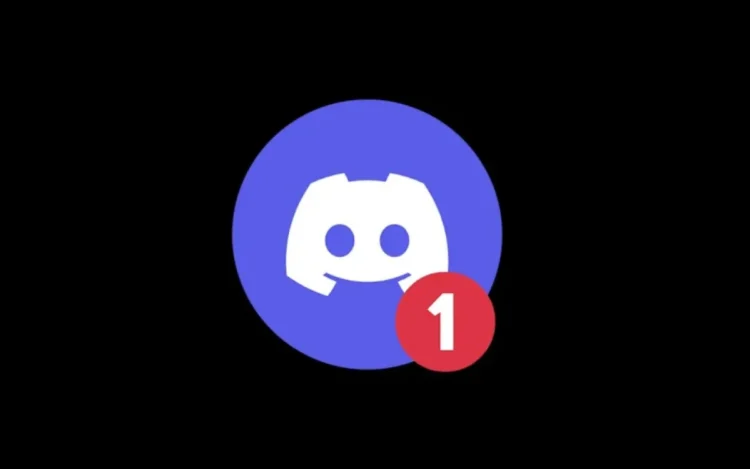Vous en avez assez du son de notification par défaut de Discord et souhaitez pimenter les choses ? Malheureusement, Discord n’offre pas de personnalisation sonore intégrée comme les autres plateformes de messagerie. Cependant, j’ai trouvé quelques solutions de contournement pour vous aider à modifier le son des notifications Discord selon vos goûts. Dans ce guide, je vais vous expliquer comment procéder.
Note: Vous ne pouvez modifier le son des notifications Discord que sur les applications Windows, Mac et Android. Actuellement, il n’existe aucun moyen de modifier le son des notifications sur la version Web de Discord ou sur l’application iPhone. Vous ne pouvez activer ou désactiver les notifications que sur ces plateformes.
1. Modifier le son de notification Discord sur le bureau (Windows et Mac)
L’application par défaut de Discord ne vous permet pas de modifier directement les sons des notifications. Cependant, des outils tiers comme MeilleurDiscord peut ajouter cette fonctionnalité.
⚠️ Avertissement: BetterDiscord viole les conditions d’utilisation de Discord. Cependant, BetterDiscord a mentionné que seuls certains plugins de BetterDiscord sont contraires aux conditions de Discord. Le plugin utilisé pour modifier les sons personnalisés ne présente pas de tels problèmes mais procède à vos propres risques.
1. Téléchargez et installez BetterDiscord:
- Visite meilleurdiscord.app pour télécharger le programme d’installation.
- Ouvrez le fichier téléchargé et acceptez l’accord pour commencer.
- Sélectionnez le Installer BetterDiscord et choisissez la version de votre application Discord.
- Enfin, cliquez sur le Installer bouton pour installer BetterDiscord.
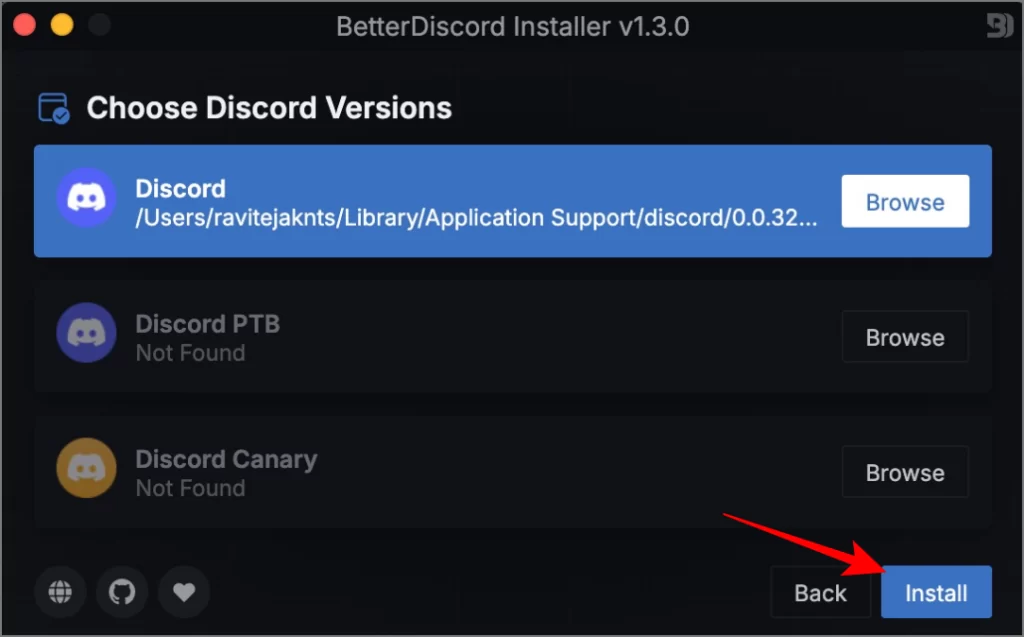
2. Installez le plugin son:
3. Activer le plugin:
- Ouvrez Discord et accédez à Paramètres utilisateur.
- Sélectionnez le Plugins option en vertu du MeilleurDiscord section.
- Il vous demandera de télécharger les dépendances dans une fenêtre contextuelle ; cliquez sur Télécharger.
- Si vous avez correctement déplacé le fichier vers le dossier Plugins, vous devriez voir deux options : BDFDB et Sons de notification. Activez les deux.
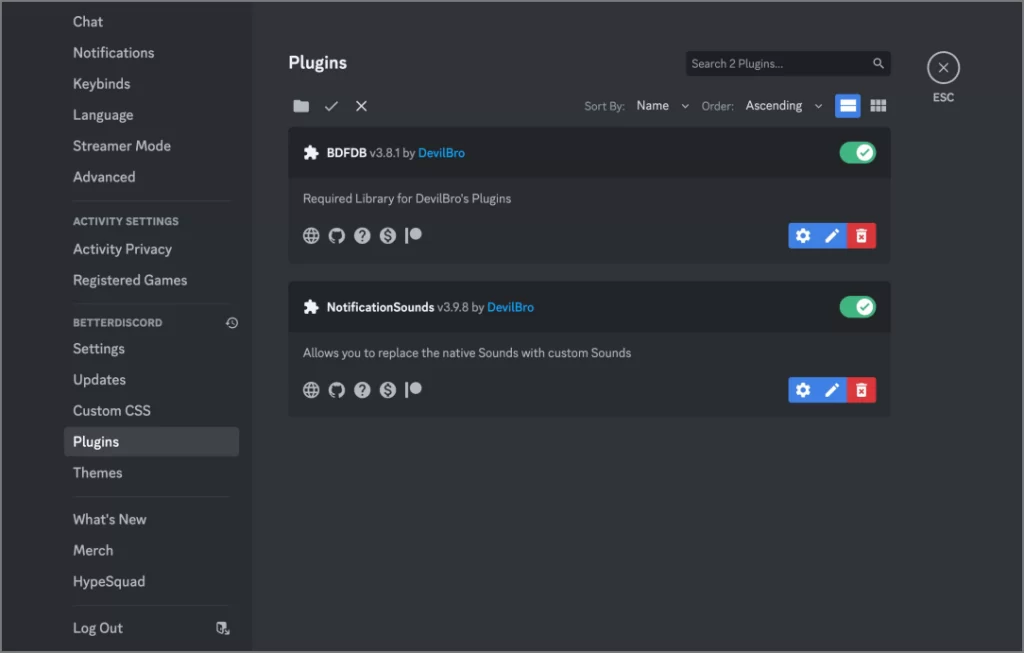
4. Personnaliser les paramètres sonores:
- Cliquez sur le Paramètres icône à côté du plugin NotificationSounds.
- Sélectionnez le Configuration sonore option.
- Ici, vous pouvez sélectionner le type de son (par exemple, sonnerie d’appel, message direct), puis choisir parmi les sons disponibles.
- Vous avez également la possibilité de télécharger vos propres sons si vous n’êtes pas satisfait de ceux disponibles.
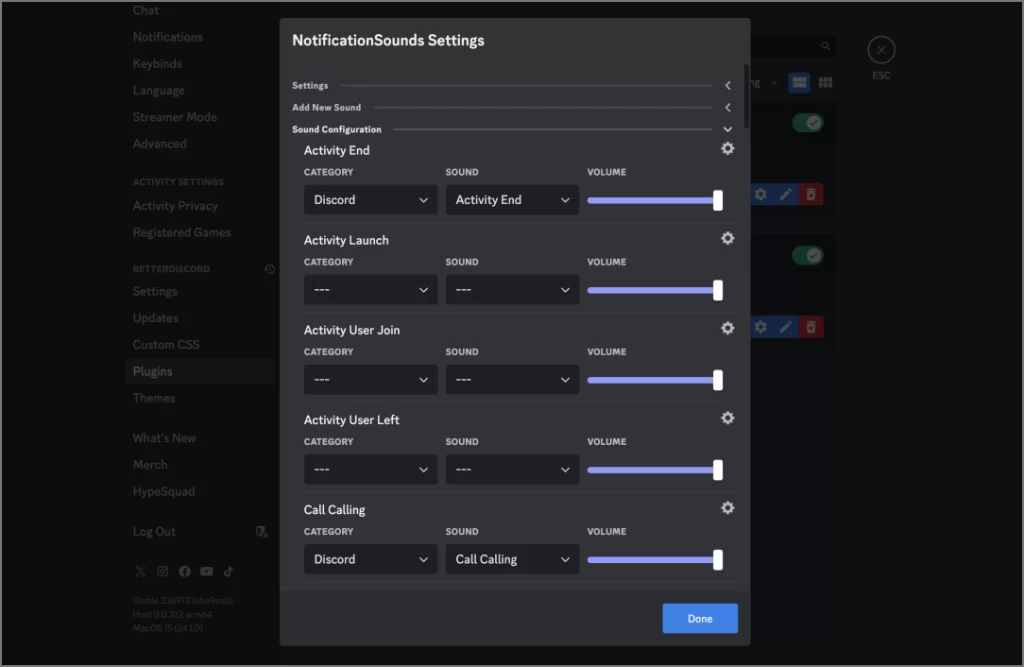
2. Modifier le son de notification sur l’application Android Discord
Sur Android, vous pouvez définir des sons de notification personnalisés pour Discord via les paramètres de l’application.
- Ouvrir Paramètres > Applications > Discorde.
- Sélectionner Notifications et choisissez une catégorie (par exemple, Messages directs).
- Sélectionnez le Son option.
- Choisissez un fichier audio personnalisé dans la mémoire de votre téléphone.
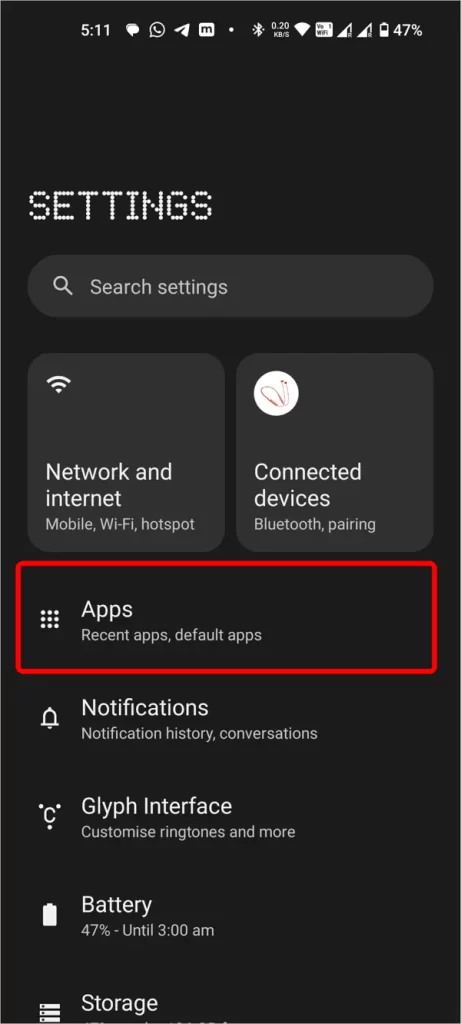
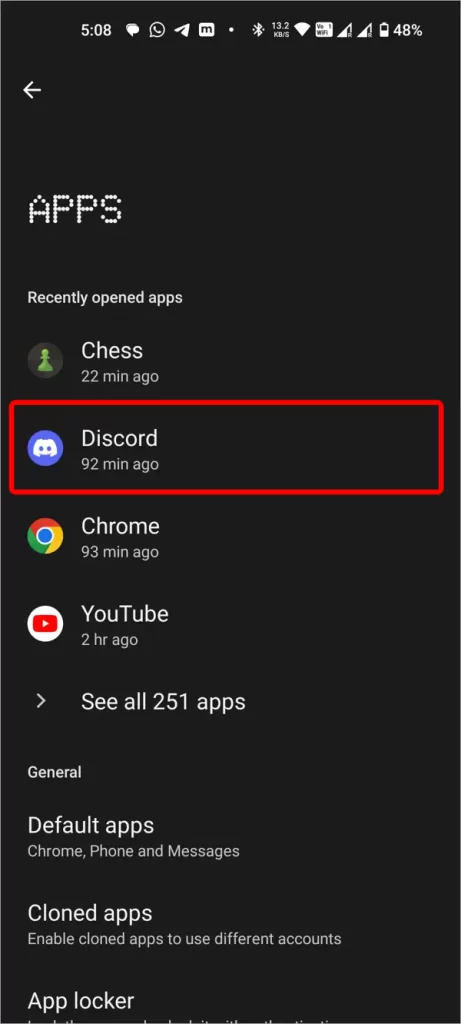
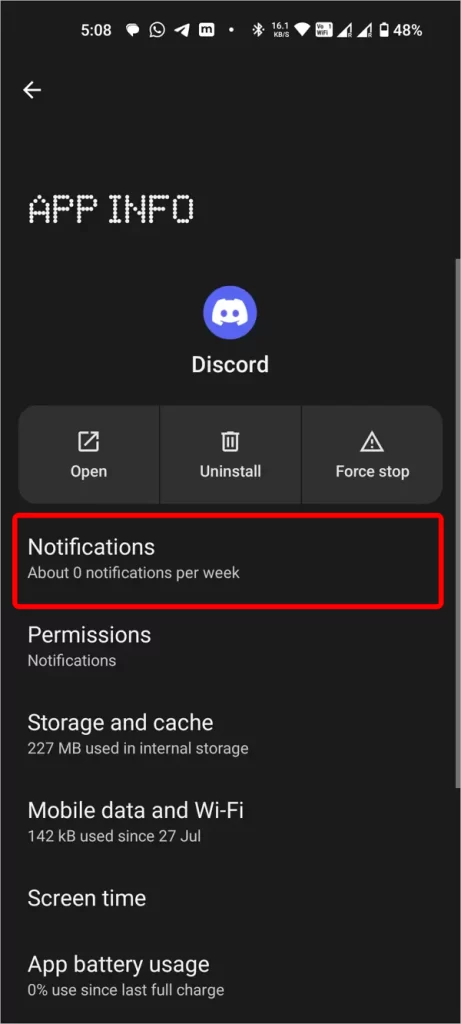
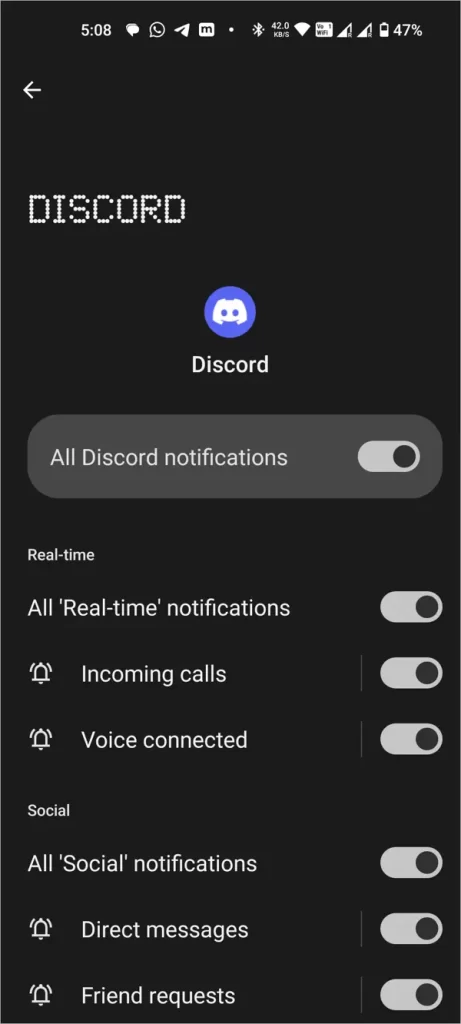
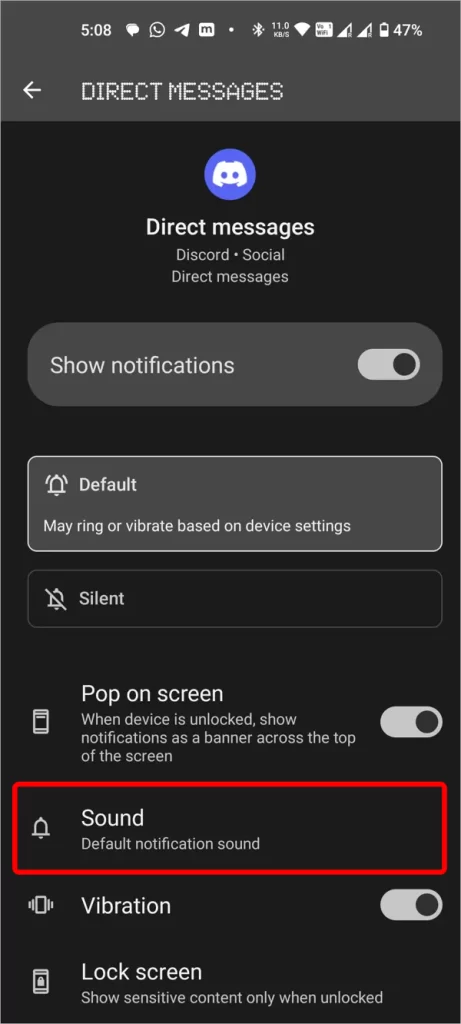
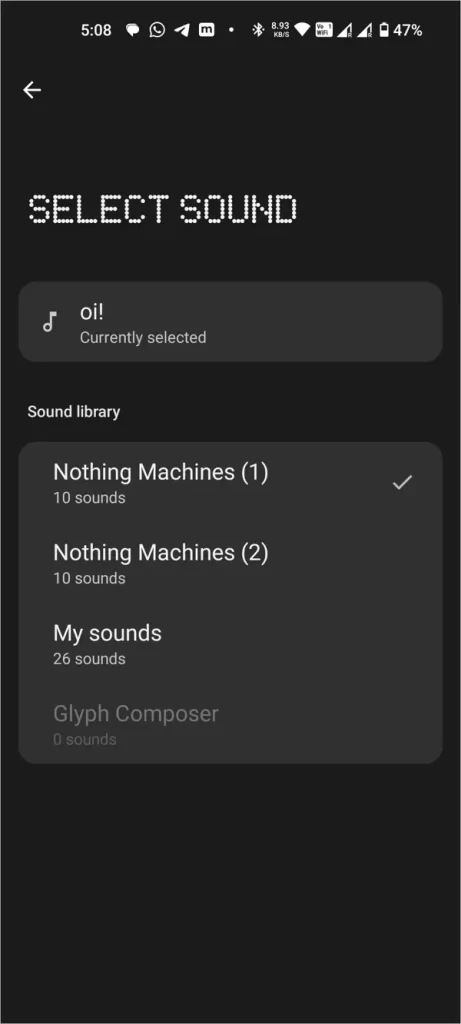
Pour iPhone, Discord n’autorise pas les sons personnalisés de manière native. Vous devrez peut-être vous fier à l’application Raccourcis ou à l’automatisation personnalisée pour modifier les sons, mais ceux-ci peuvent être difficiles à configurer.
Et c’est tout.